Comment se déconnecter de Facebook et Messenger sur tous vos appareils ?
Il arrive parfois que l’on oublie de se déconnecter de son compte Facebook, par exemple après l’avoir utilisé sur l’ordinateur d’un ami. Il est aussi possible de soupçonner une intrusion non autorisée. Dans ces cas-là, savoir comment se déconnecter de tous vos appareils est essentiel pour protéger votre vie privée et éviter les accès indésirables.

Ce guide vous expliquera pas à pas comment vous déconnecter de votre compte Facebook, que ce soit depuis votre ordinateur ou votre téléphone, et même à distance, sans avoir besoin d’accéder physiquement à l’appareil concerné.
Déconnexion simultanée de Facebook sur tous les appareils
Facebook offre une fonctionnalité très pratique : la possibilité d’identifier tous les appareils connectés à votre compte et de vous déconnecter de chacun d’eux en une seule opération. Plus besoin de vous déconnecter manuellement sur chaque appareil !
Voici comment procéder :
Depuis votre ordinateur :
- Ouvrez votre navigateur et rendez-vous sur le site web de Facebook.
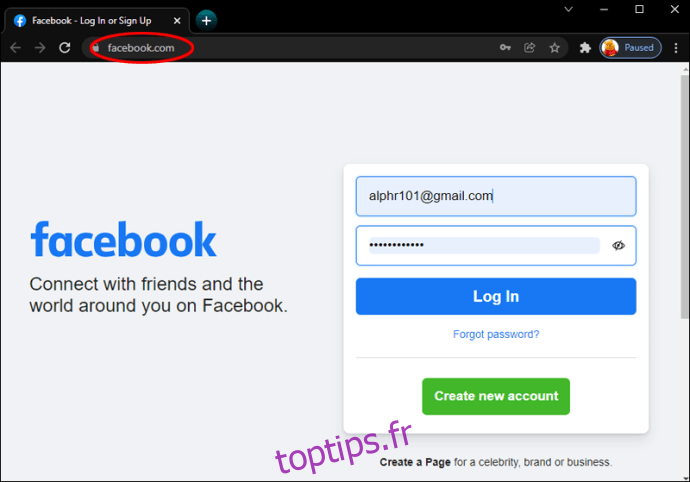
- Cliquez sur la flèche orientée vers le bas, située dans le coin supérieur droit de l’écran.

- Sélectionnez « Paramètres et confidentialité », puis « Paramètres ».

- Dans le menu de gauche, cliquez sur « Sécurité et connexion ».
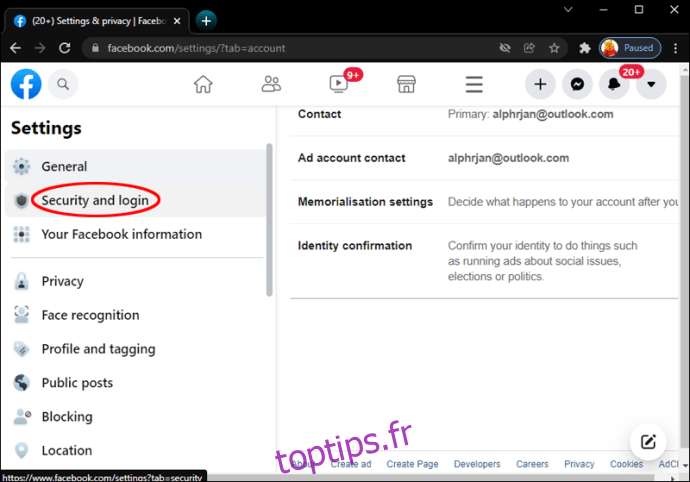
- Dans la section « Où vous êtes connecté », cliquez sur « Voir plus » si tous les appareils ne sont pas visibles.
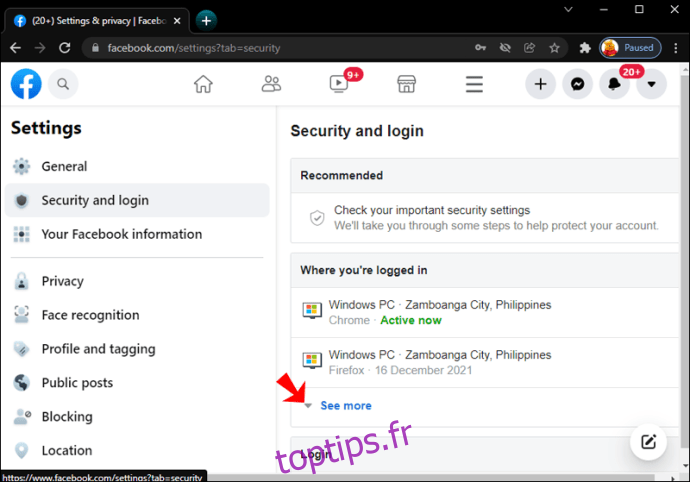
- En survolant chaque emplacement avec votre souris, vous verrez la dernière adresse IP utilisée pour y accéder. Notez que cette information n’est pas disponible sur l’application mobile.

- Cliquez sur « Se déconnecter de toutes les sessions » en bas de la liste des appareils.

- Confirmez votre choix en cliquant sur le bouton « Déconnexion » dans la fenêtre d’avertissement.

Vous êtes maintenant déconnecté de toutes vos sessions Facebook actives.
L’importance de la section « Où vous êtes connecté »
La section « Où vous êtes connecté », accessible dans les « Paramètres généraux du compte », est un outil crucial pour surveiller les accès à votre compte. Elle vous permet de vérifier si les sessions ouvertes ont été initiées par vous ou par un tiers.
Pour chaque appareil connecté, vous verrez :
- Le type d’appareil (ordinateur, smartphone, etc.).
- La localisation géographique approximative.
- L’application utilisée pour accéder à Facebook.
- La date et l’heure du dernier accès.
En vérifiant ces informations, vous pourrez identifier les connexions suspectes et prendre les mesures nécessaires si vous constatez des accès inhabituels.
Déconnexion depuis votre téléphone
L’accès aux paramètres peut sembler différent sur l’application mobile, voici comment vous y retrouver:
- Ouvrez l’application Facebook sur votre téléphone.
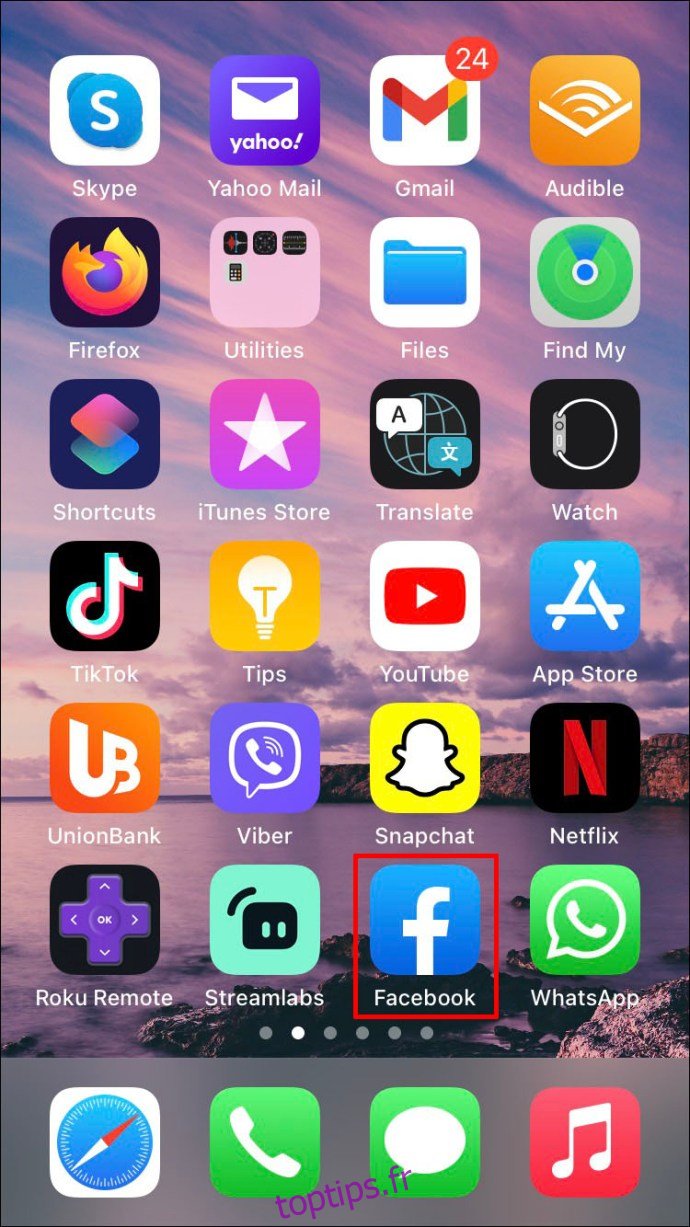
- Pour Android, appuyez sur les trois lignes horizontales en haut à droite. Sur iPhone, ces lignes se trouvent en bas à droite.
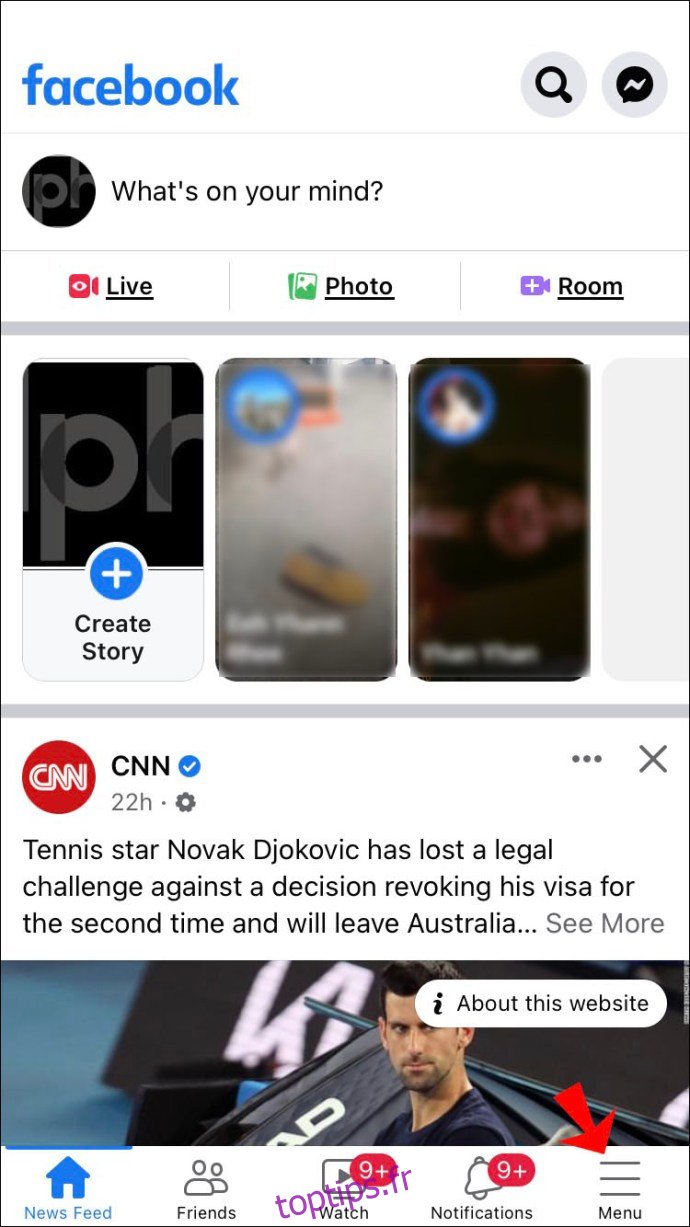
- Faites défiler vers le bas et sélectionnez « Paramètres et confidentialité ».
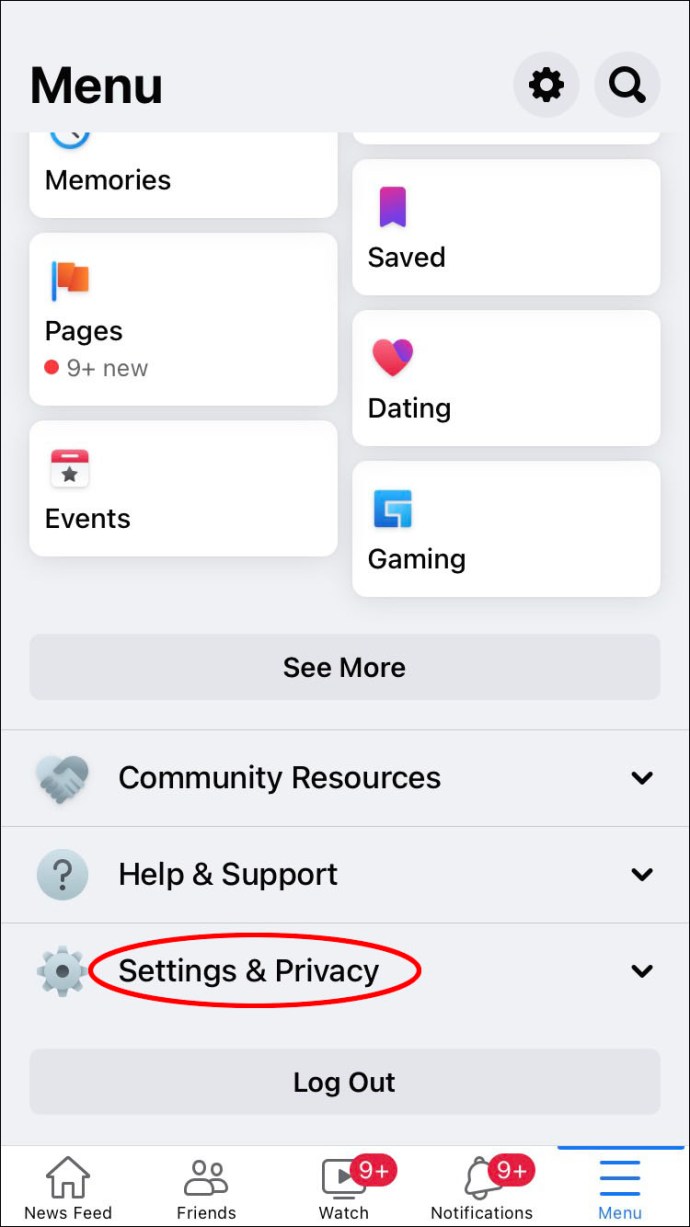
- Appuyez sur « Paramètres ».

- Allez dans la section « Sécurité » puis « Sécurité et connexion ».

- Dans la section « Où vous êtes connecté », vous verrez les deux derniers appareils utilisés. Pour afficher tous les appareils, cliquez sur « Voir tout ».

- Appuyez sur « Se déconnecter de toutes les sessions ».

- Confirmez en cliquant sur « Déconnexion ». Vous serez alors déconnecté de tous les appareils, sauf celui que vous utilisez actuellement.
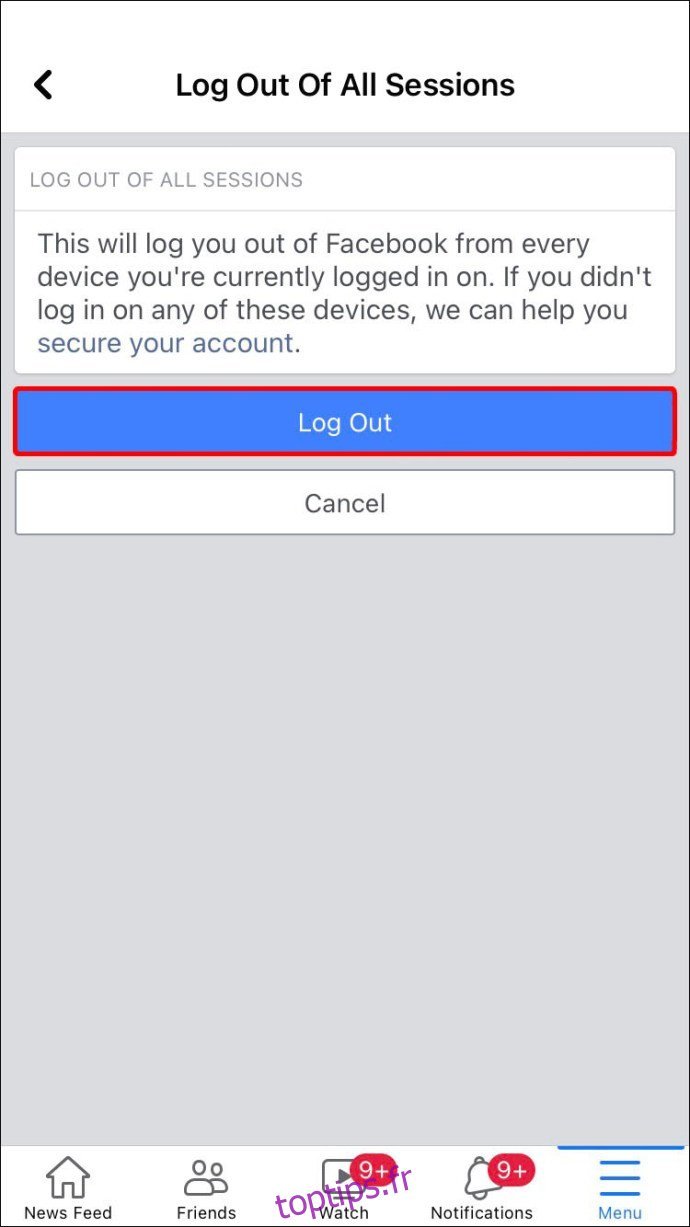
Pour vous déconnecter de l’appareil que vous utilisez :
- Accédez au menu situé en haut à droite (ou en bas à droite sur iPhone).
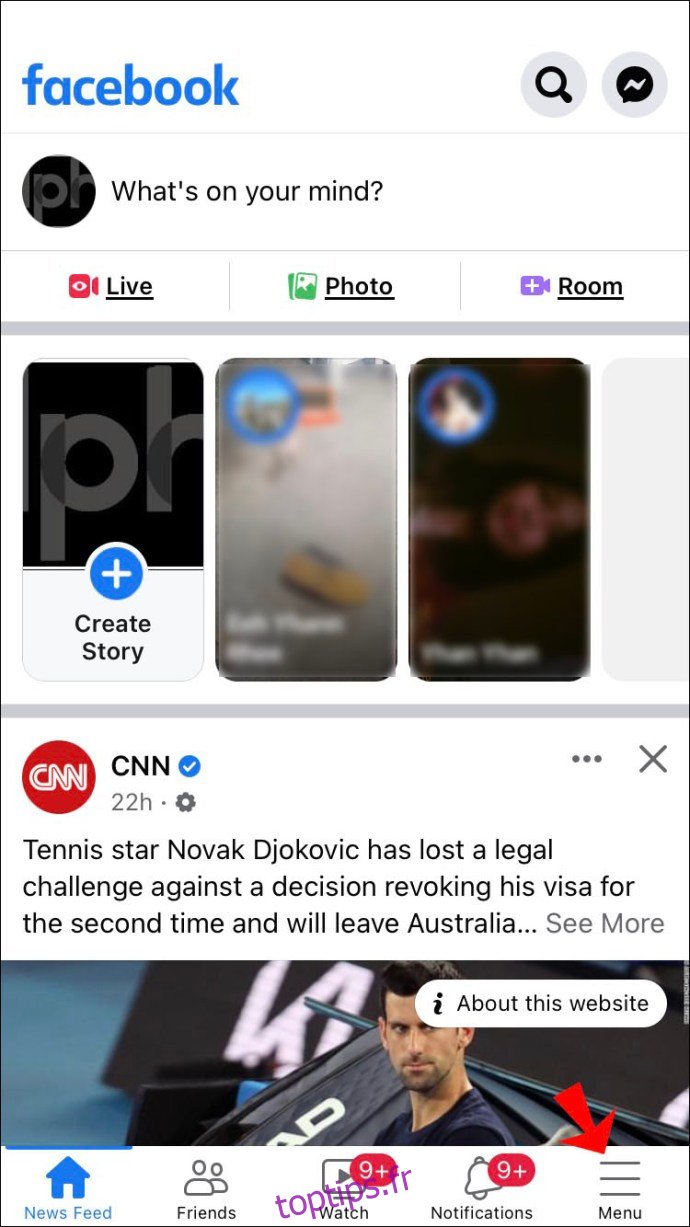
- Faites défiler jusqu’au bouton « Déconnexion » en bas.

- Vous êtes alors déconnecté.
Déconnexion de Facebook Messenger sur tous les appareils
Se déconnecter de Facebook Messenger peut sembler plus complexe, car il n’y a pas de bouton « Déconnexion » direct dans l’application. Voici comment procéder :
Depuis votre ordinateur :
- Ouvrez le site web de Facebook dans votre navigateur.
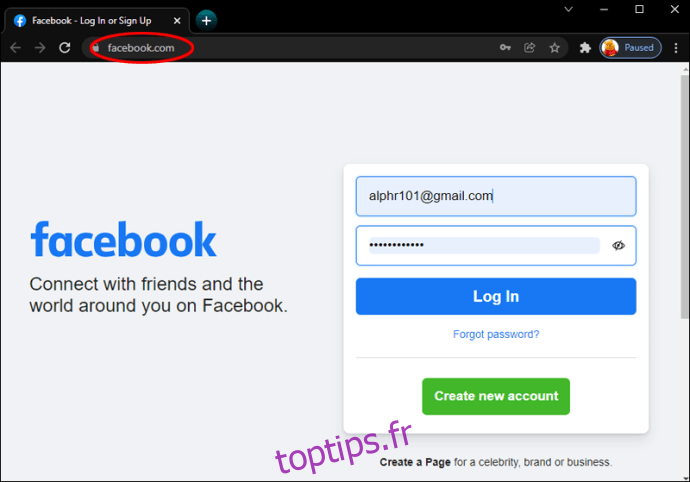
- Cliquez sur la flèche vers le bas, en haut à droite.

- Sélectionnez « Paramètres » dans le menu.

- Allez dans la section « Où vous êtes connecté ».

- La liste des appareils connectés à Messenger apparait. Cliquez sur la session à déconnecter.

- Cliquez sur les trois points à droite de la session sélectionnée.
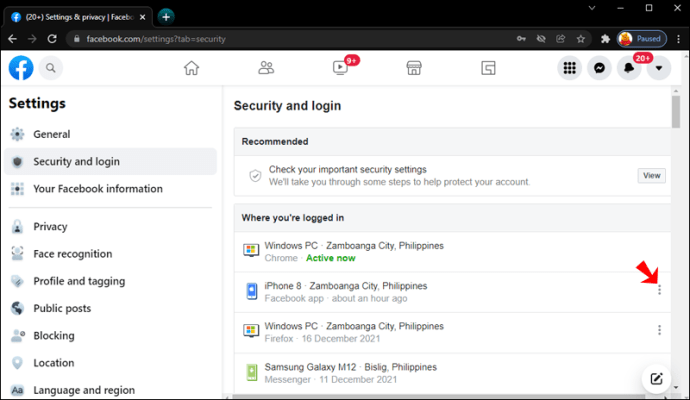
- Cliquez sur « Déconnexion ».

Depuis un appareil Android :
Pour déconnecter l’application Messenger sur votre téléphone Android :
- Ouvrez l’application Messenger.

- Cliquez sur votre icône « PROFIL » en haut à gauche.
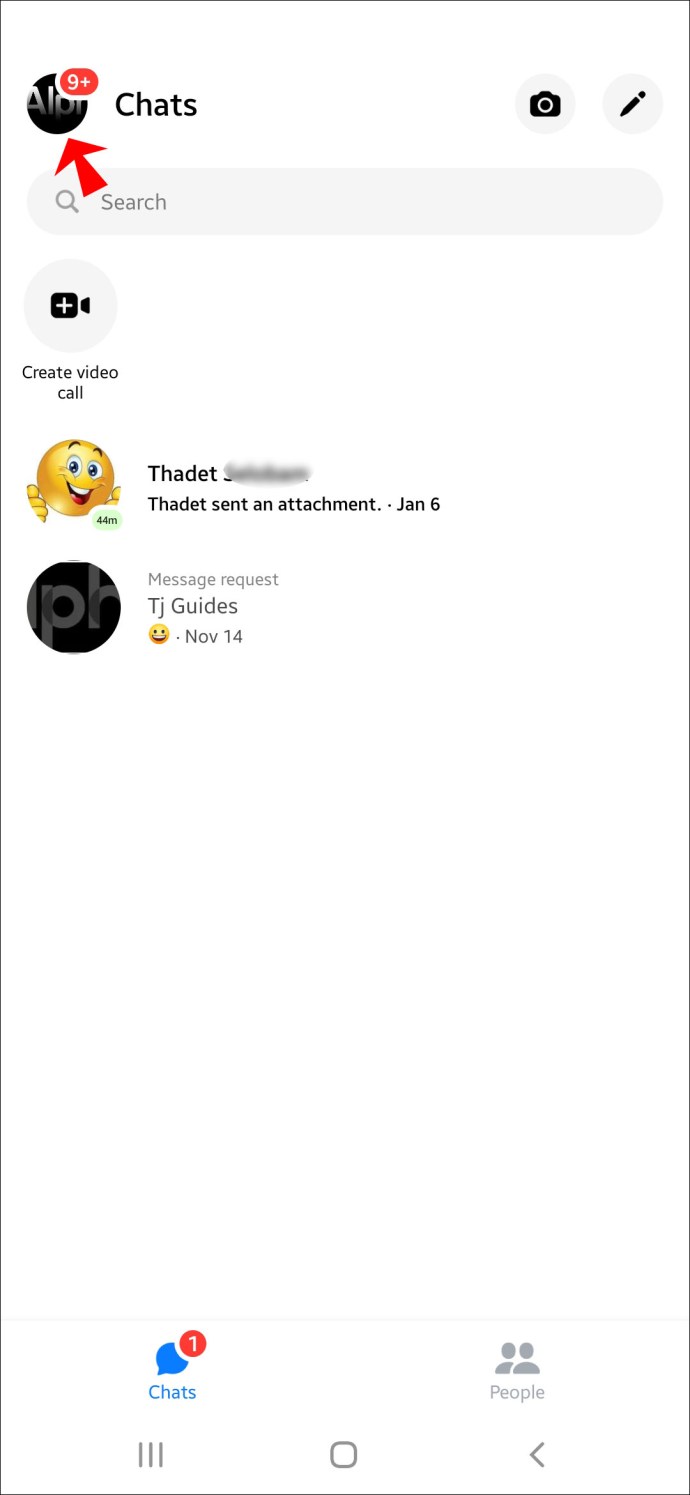
- Faites défiler et sélectionnez « Paramètres du compte ».

- Allez dans « Sécurité et connexion » et cliquez dessus.
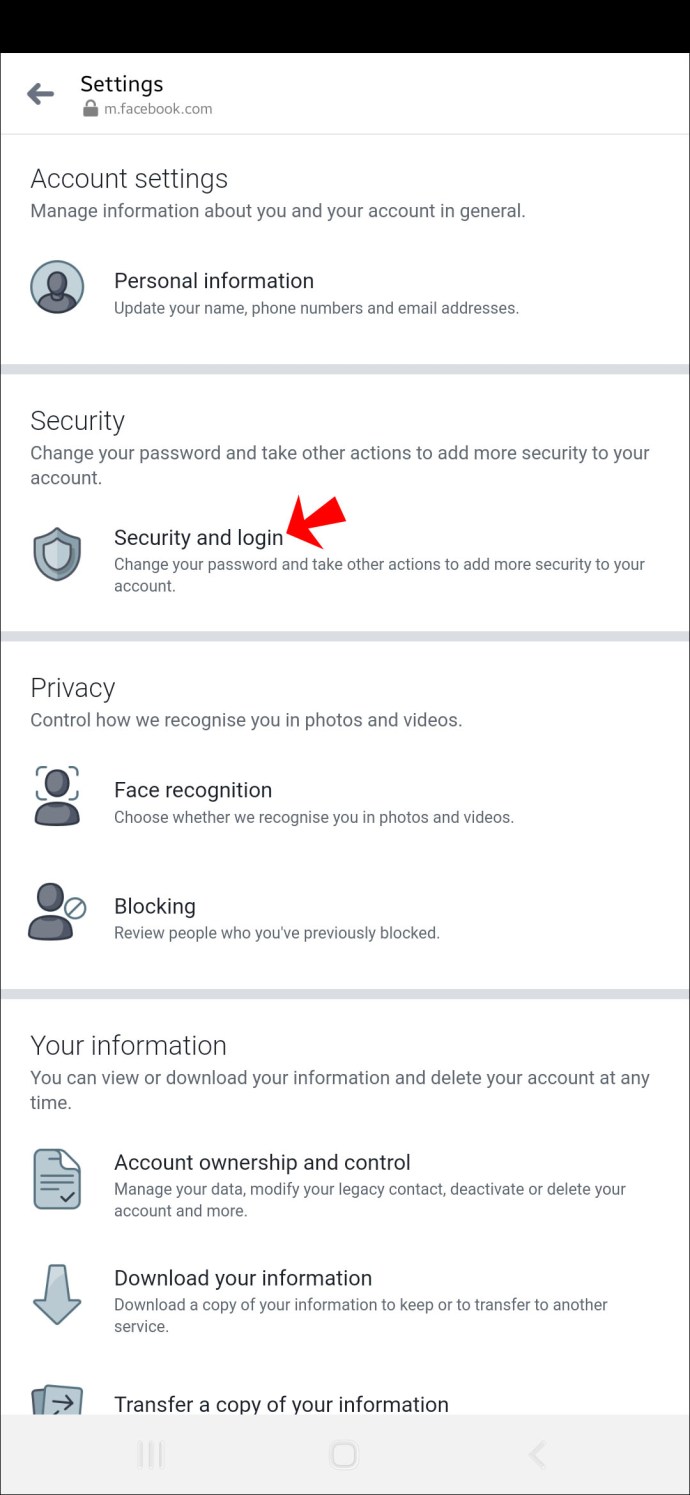
- Cliquez sur « Où vous êtes connecté ».

- Sélectionnez la session Messenger à déconnecter.

- Cliquez sur « Déconnexion » en bas de la page.
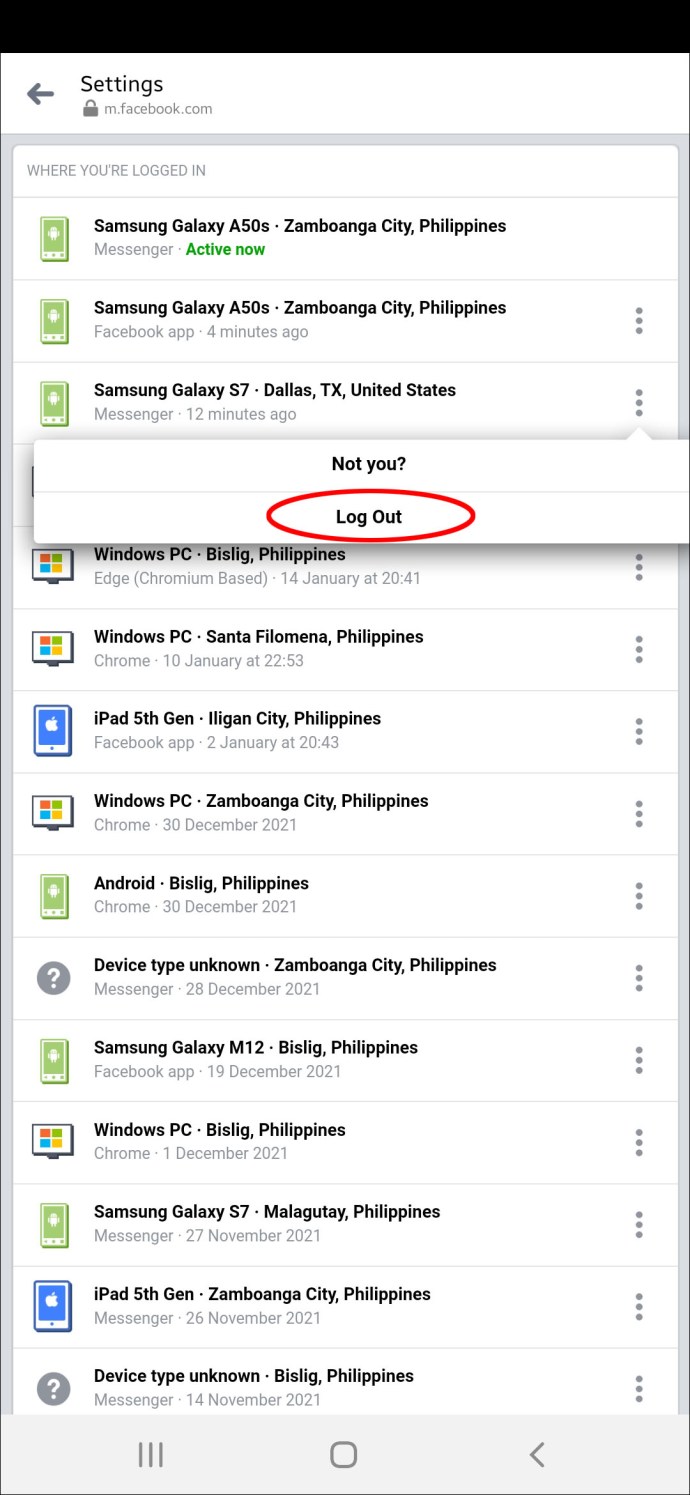
Depuis un appareil iOS (iPhone ou iPad) :
Les instructions suivantes vous guideront pour la déconnexion de Messenger sur un appareil iOS :
- Lancez l’application Messenger sur votre appareil.
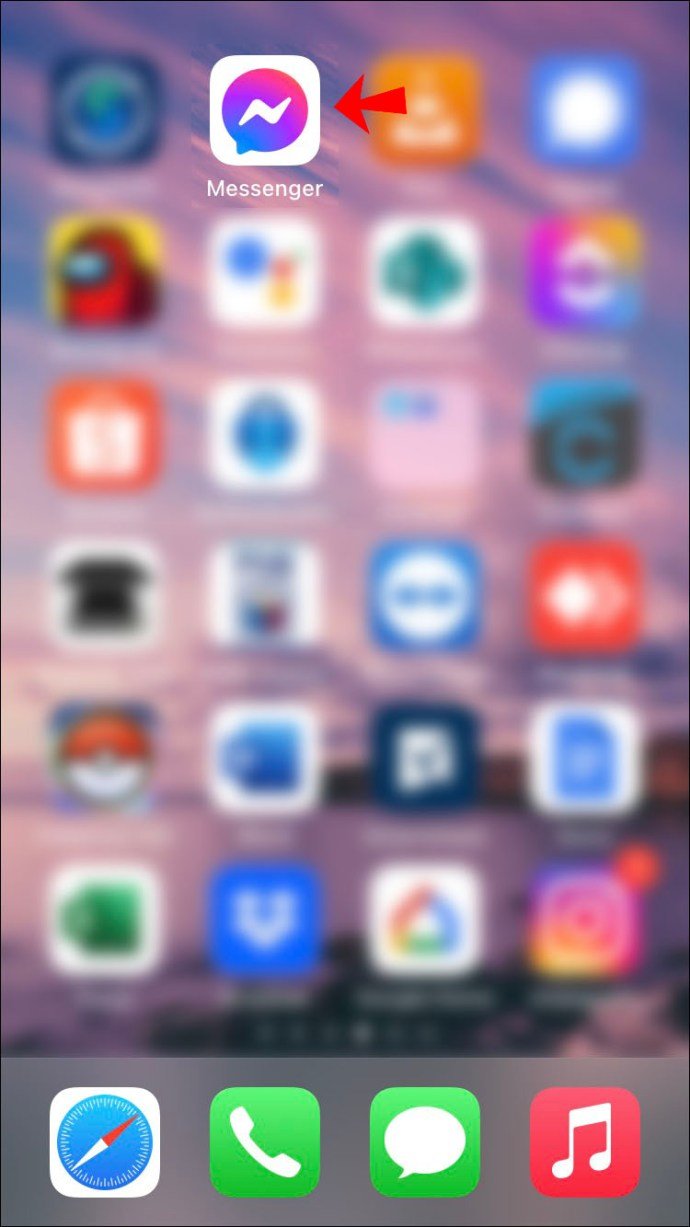
- Cliquez sur votre « Photo de profil », en haut à gauche.

- Cliquez sur « Paramètres ».
- Choisissez « Paramètres du compte ».

- Sélectionnez « Sécurité et connexion ».

- Accédez à la section « Où vous êtes connecté ».

- Cliquez sur la session Messenger que vous souhaitez déconnecter. Elle sera alors supprimée de la liste.
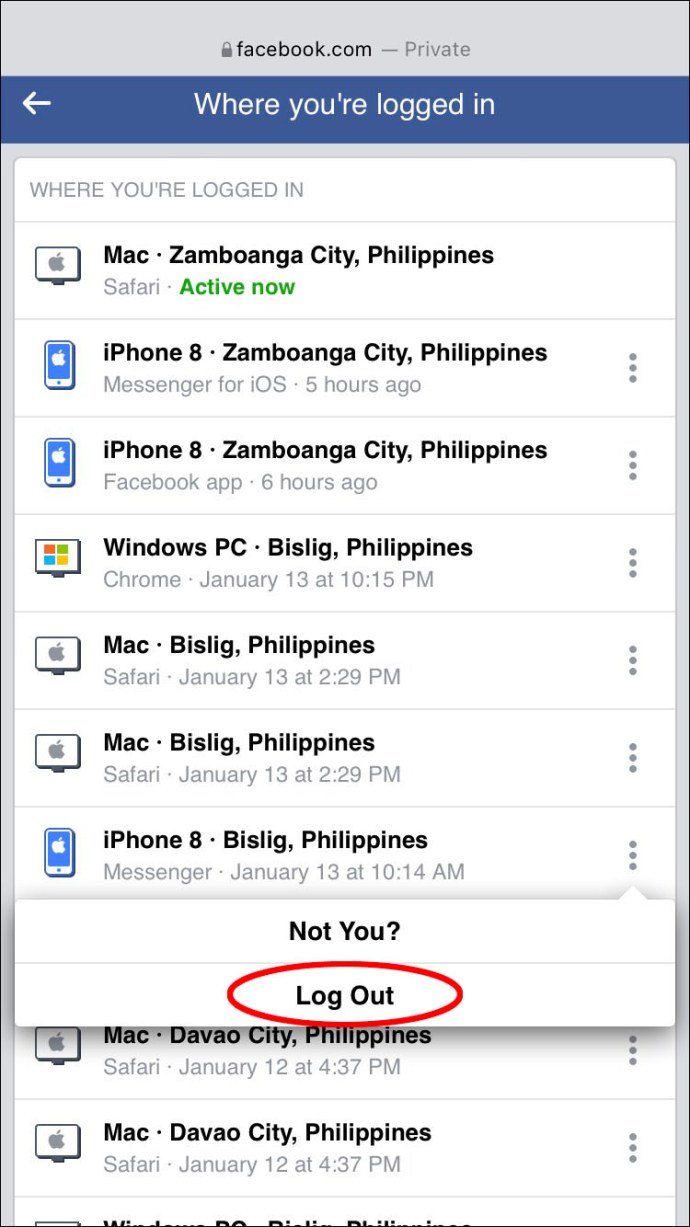
L’importance de la déconnexion régulière
Nos comptes de réseaux sociaux renferment une grande quantité d’informations personnelles. Pour une meilleure protection contre la cybercriminalité, il est recommandé de prendre l’habitude de se déconnecter de tous vos comptes après chaque utilisation.
Avez-vous des difficultés à vous rappeler de vous déconnecter ? N’hésitez pas à partager votre expérience dans la section commentaires ci-dessous.